首先使用Excel的组合图表功能将柱状图与折线图结合,选中数据后插入自定义组合图,为不同数据系列分配柱形图或折线图类型,并为量纲差异大的系列设置次坐标轴,接着调整双轴布局、优化坐标轴格式与标签显示,再通过应用样式、添加数据标签和调整颜色提升可读性,最后将图表定位到工作表指定位置并导出为图片用于报告展示。
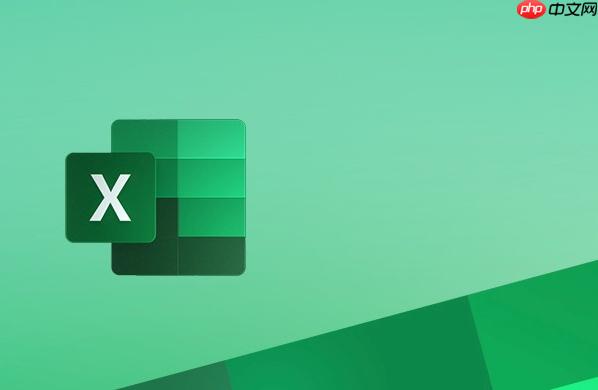
如果您希望在同一张图表中展示不同类型的数据显示效果,例如将柱状图与折线图结合呈现,以便更清晰地对比分析不同维度的数据,则可以使用Excel中的组合图表功能。以下是实现该目标的具体操作流程:
此步骤的目的是基于已有数据快速生成一个可编辑的图表框架,为后续自定义设置打下基础。
1、选中包含多个数据系列的单元格区域,包括标题行和数值列。
2、点击【插入】选项卡,在【图表】组中找到并点击【组合图】按钮。
3、在弹出的对话框中选择【自定义组合图】选项,进入详细配置界面。
在此阶段可以根据每个数据系列的特点为其分配最适合的图表形式,从而提升可视化表达能力。
1、在【插入图表】窗口的【所有图表】→【组合图】页面中,针对每一个数据列从下拉菜单中选择对应的图表类型,如柱形图、折线图或面积图等。
2、对于需要显示趋势变化的数据系列,建议将其设置为折线图;而对于表示实际数值大小的系列则保留簇状柱形图。
3、若某数据系列量纲与其他差异较大,勾选其对应的“次坐标轴”复选框,使其独立使用右侧纵坐标轴。
启用次坐标轴后需对双轴进行合理排布,避免读数混淆,并优化整体视觉结构以增强信息传达效率。
1、右键点击图表中位于次坐标轴的折线数据系列,选择【设置数据系列格式】。
2、在侧边栏中确认其已关联至次坐标轴,并适当调整线条颜色或标记样式以区分主轴数据。
3、点击横纵坐标轴标签,修改字体大小与单位显示方式,确保两组刻度值不会造成误解。
通过统一色彩风格和增加标注信息,使图表更具专业性和易读性。
1、选中图表整体,切换到【图表设计】选项卡,应用内置的样式模板或手动更改填充色。
2、分别点击各个数据系列,为其添加数据标签:点击【添加图表元素】→【数据标签】→【上方】或【居中】。
3、对关键节点的数据标签使用加粗字体或对比色突出显示,帮助读者快速捕捉重点数值。
完成编辑后应将图表嵌入工作表指定区域,或导出为图片用于报告展示。
1、拖动图表至目标单元格附近,按住Shift键微调位置以对齐表格边界。
2、右键图表区域选择【另存为图片】,保存为PNG或JPEG格式文件。
3、在Word文档或PPT演示文稿中插入该图像文件,实现跨平台共享与展示。
以上就是Excel组合图表怎么创建_Excel组合图表创建流程与复合数据展示方案的详细内容,更多请关注php中文网其它相关文章!

每个人都需要一台速度更快、更稳定的 PC。随着时间的推移,垃圾文件、旧注册表数据和不必要的后台进程会占用资源并降低性能。幸运的是,许多工具可以让 Windows 保持平稳运行。

Copyright 2014-2025 https://www.php.cn/ All Rights Reserved | php.cn | 湘ICP备2023035733号